Azt hittem ilyen alapvető dolgokkal már nem kell foglalkozni, hogy ha Total Commanderen keresztül szeretnéd megcsinálni akkor kell az ADB driver, USB hibakereső bekapcsolás, és USB kábel csatlakoztatásakor a Fájl átvitelre kell álltani.
Innen letudod töltene adb-setup-1.4.3.zip, valamit leírás is van.
Megpróbáltam egy módszert a frissítéshez amihez nem kell a BootLoader kinyitni, ezért megpróbáltam manuálisan, működött de előtte csinálj biztonsági mentést a mert ajánlott egy "Gyári beállítások visszaállítása".
Töltsd le ezeket a firmwareket V14.0.7.0.TNOEUXM, OS1.0.4.0.UNOEUXM. Innen vagy Innen letudod tölteni.
Másold fel telefonodra egy tetszőleges mappába.




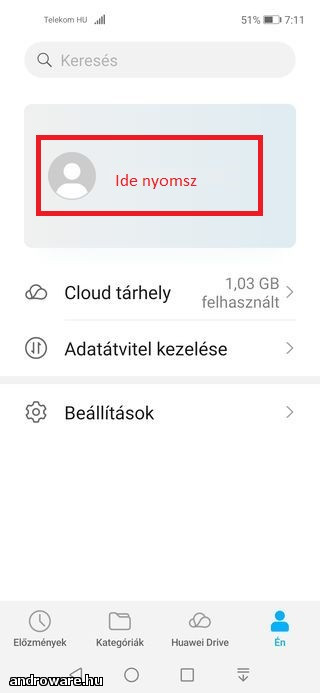
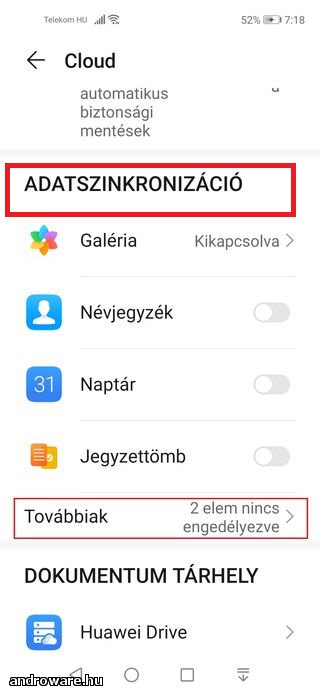
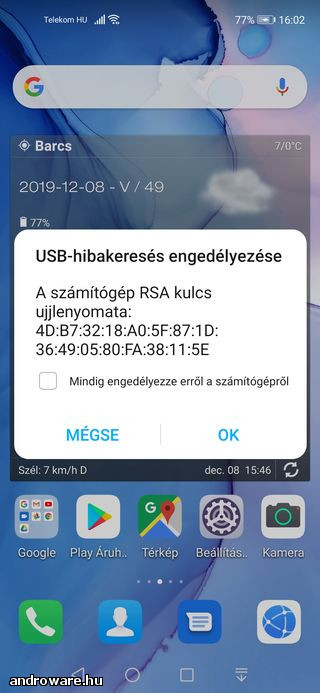
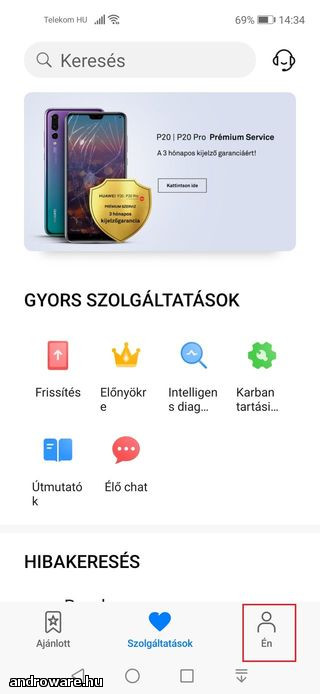

![[/L] [/L]](https://i6.imageban.ru/out/2019/12/08/ef5d78548dd91634f2ddb10bc7fa151a.jpg)
![[link] [link]](http://i1.imageban.ru/out/2018/08/04/409d0415c15b743c0ca43125dc250767.jpg)
![[link] [link]](http://i1.imageban.ru/out/2018/08/04/314972296342201e30ad89d7d86d0f70.jpg)
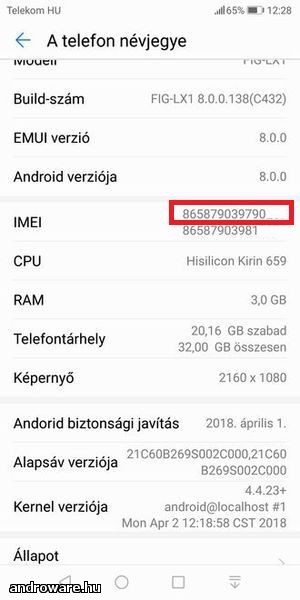
![[link] [link]](http://i2.imageban.ru/out/2017/11/27/61d9a9ec87551d6f035d423e23302289.png)
![[link] [link]](http://i3.imageban.ru/out/2018/05/04/52f0b16e9eac29f2d3a4c0f76b7a2cb0.jpg)









